KD:
3.10 Menerapkan
manipulasi gambar
raster dengan menggunakan
fitur efek
4.10 Memanipulasi gambar raster
dengan
menggunakan fitur
efek
A. Cara Menghilangkan dan Mengganti Background Foto
Pemisahan objek dari background dalam
photoshop saat ini pupuler dimanfaatkan untuk
berbagai
kebutuhan editing
foto. Baik itu membuat background warna baru maupun untuk
sekedar menempatkan objek pada background dengan sebuah gambar lainnya. Memisahkan
objek
dari
background agaknya menjadi pembelajaran dasar
dalam photoshop.
Kali ini kita akan memberikan
tutorial cara menghapus background
di photoshop.
- Aktifkan Pen Tool (P)
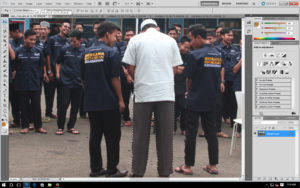 2. Kemudian, klik satu kali pada
sisi objek yang akan diseleksi sebagai langkah awal untuk
menyeleksi. Selanjutnya sempurnakan proses menyeleksi dengan cara meng-klik di sekeliling/sisi
objek yang akan diseleksi hingga kembali lagi ke titik
awal.
Jika
muncul lingkaran kecil
pada Pen Tool berarti sudah kembali ke titik awal ketika
anda mulai menyeleksi. (catatan:
istilah seleksi hanya
untuk memudahkan penjelasan saja. Pada tahap
ini sebenarnya
kita sedang
membuat Path/garis lintasan). untuk membuat seleksi ikuti langkah selanjutnya.
2. Kemudian, klik satu kali pada
sisi objek yang akan diseleksi sebagai langkah awal untuk
menyeleksi. Selanjutnya sempurnakan proses menyeleksi dengan cara meng-klik di sekeliling/sisi
objek yang akan diseleksi hingga kembali lagi ke titik
awal.
Jika
muncul lingkaran kecil
pada Pen Tool berarti sudah kembali ke titik awal ketika
anda mulai menyeleksi. (catatan:
istilah seleksi hanya
untuk memudahkan penjelasan saja. Pada tahap
ini sebenarnya
kita sedang
membuat Path/garis lintasan). untuk membuat seleksi ikuti langkah selanjutnya.
3. Selanjutnya untuk membuat seleksi caranya klik kanan –> pilih Make Selection… –> akan
muncul kotak dialog klik OK saja
Jika sudah, maka akan muncul garis putus-putus yang menandakan objek telah terseleksi.
4. Selanjutnya kita lakukan Inverse dengan cara Select – Inverse (Shift+Ctrl+i)
4. Selanjutnya kita lakukan Inverse dengan cara Select – Inverse (Shift+Ctrl+i)
Kita tekan
tombol delete,
dan backgroundpun akan hilang seperti gambar di bawah
ini.
B. Cara
Menggunakan Clone Stanp Tool dalam Edit
Foto dengan Adobe Photoshop
Clone Stamp tool bekerja dengan mengganti piksel yang
tidak diinginkan atau rusak dengan
piksel yang baik yang Anda targetkan. Ini adalah tools populer yang relatif mudah digunakan
dan
memberikan hasil yang akurat dalam proses retouching foto Clone Stamp tool memungkinkan Anda untuk menentukan
titik sampel (di mana pixel yang baik yang akan Anda gunakan),
dan kemudian di duplikat ke daerah yang jelek
(untuk menutupi kerusakan
atau cacat). Teknik ini sangat hebat, karena tools Paint Photoshop dapat menggunakan brush lembut, yang dapat memperhalus tepi stamp,
membuat stroke
lebih bisa dipercaya karena akan terlihat menyatu
dengan baik.
1. Langkah 1: Pilih/aktifkan clone stamp toll
2. Langkah 2 : Tekan Alt+klik pada daerah/area yang ingin digandakan.
3. Langkah 3 : Lalu drag mouse pada daerah yang ingin disamarkan
4. Langkah 4 : Hasil akan nampak seperti pada gambar di bawah ini, Speaker kecil di sebelah kiri sudah hilang.
Video Pembelajaran :
https://www.youtube.com/watch?v=lnqOdi2KitE
Materi Dapat di Download pada link berikut: http://bit.ly/MateriDDGXM
Link Absen : http://bit.ly/AbsenDDGXM18032020
Link Tugas : http://bit.ly/TugasDDGXM
Link Tugas 2 : http://bit.ly/PILGANDDGXM
Link Absen : http://bit.ly/AbsenDDGXM18032020
Link Tugas : http://bit.ly/TugasDDGXM
Link Tugas 2 : http://bit.ly/PILGANDDGXM
Daftar Pustaka :
Ari Handoko, Drs., Dasar Desain Grafis SMK Kl.X Semester genap
Kerjakan Soal-Soal Berikut:













Setelah membaca artikel ini saya jadi mengetahui beberapa tool yg sebelumnya belum saya ketahui fungsinya seperti clone stamp tool. Terimakasih
BalasHapusTampilan blog nya juga enak dilihat dan dibaca karena tertata rapi dan berurutan
HapusTutorialnya sangat berguna bagi saya karena kita bisa membuat gambar kita menjadi keren dan menarik.
BalasHapusSetelah saya membaca ini, saya jadi tau beberapa tool yang terdapat pada software Adobe Photoshop yaitu seperti clone stamp tool, dan saya jdi tau bagaimana MANIPULASI GAMBAR RASTER DENGAN MENGGUNAKAN FITUR EFEK. Sekian terimakasih
BalasHapusTutorial ini sangat menarik dan berguna,karena bisa membantu sya mengetahui fungsi" clone atap tool.
BalasHapusTutorial dan penjelasannya disusun secara baik dan runtut. Sangat cocok untuk pemula pengguna photoshop
BalasHapusUp
BalasHapusTutorialnya mudah untuk dilakukan. Dan juga sangat membantu untuk pemula.
BalasHapusSetelah membaca artikel ini saya baru mengerti bagaimana cara MANIPULASI GAMBAR RASTER DENGAN MENGGUNAKAN FITUR EFEK.
BalasHapusClone stamp tool??? Saya Belum pernah menggunakanya dan belum tau fungsinya.
BalasHapusSekarang saya sudah sedikit mengetahui/mengerti dan saya ingin mencobanya.
Saya baru mengetahuinya
BalasHapusSetelah saya membaca tutorial ini saya jadi mengetahui cara memanipulasi gambar raster dengan menggunakan efek fitur dan juga bisa mengetahui tool-tool yang sebelum nya saya tidak ketahui.
BalasHapusKomentar ini telah dihapus oleh pengarang.
BalasHapussangat menarik!
BalasHapusBerkat tutorial ini saya mendapatkan ilmu baru dlm hal desain grafis dan jg dpat mengetahui berbagai macam manfaat tool yang ada di photoshop dan juga kalimat serta bahasa yang mudah dimengerti
BalasHapusTutorialnya sangat menarik dan dijelaskan dengan cukup lengkap dan mudah dipahami
BalasHapusArtikel yang sangat beguna sekali.dan saya Baru mengetahui tool seperti clone stamp tool itu..berfungsi untuk menghapus objek2
BalasHapusTutorial yang sangat menarik, dengan penjelasan tool² di adobe photoshop dengan sangat mudah di mengerti. By Rajula
BalasHapusTutorial ini sangat membantu saya dan dari tutorial ini saya tahu bagaimana cara manipulasi gambar raster dengan menggunakan fitur efek.
BalasHapusArtikel ini sangat bagus
BalasHapus
BalasHapusTutorialnya sangat berguna bagi saya karena kita bisa membuat gambar kita menjadi keren dan menarik.Repaldi.
Tutorialnya sangat berguna bagi saya karena kita bisa membuat gambar kita menjadi keren dan menarik.
BalasHapusSangat menarik sekali dan sangat berguna untuk saya dan yg lainnya
BalasHapusTerdabest👌tampilan blog oke,tutorial dn pnjlsn oke,tentunya sngt memudahkan
BalasHapusBy. Rajula
BalasHapusTutorial yang sangat mempermudah proses mendesain. Dengan penjelasab yangsangat menarik
Saya bisa mengetahui tool dan fungsi tool yg ad di Photoshop dan juga ad tutorilnya memudahkan saya untuk mempratekan di rumah. Tutornya juga mudah dipahami #Deni_Kurnia
BalasHapusRahman wijaya:
BalasHapusTutorialnya sangat berguna bagi saya karena kita bisa membuat gambar kita menjadi keren dan menarik.
Artikel ini sangat bagus.Karena mudah untuk di pahami.
BalasHapusBerkat tutorial ini saya mendapatkan ilmu baru dlm hal desain grafis dan jg dpat mengetahui berbagai macam manfaat tool yang ada di photoshop dan juga kalimat serta bahasa yang mudah dimengerti serta tampilannya jg tersusun secara teratur dan tidak membuat si pembaca kebingungan
BalasHapusSetelah saya membaca ini, saya jadi tau beberapa tool yang terdapat pada software Adobe Photoshop yaitu seperti clone stamp tool, dan saya jdi tau bagaimana MANIPULASI GAMBAR RASTER DENGAN MENGGUNAKAN FITUR EFEK.
BalasHapusAfgi finofal:setelah saya membaca artikel ini saya sekarang tahu bagaimana cara mengcrop suatu objek mulai dari kegunaan kegunaan tool nya. toturialnya juga mudah untuk dipraktekkan sendiri.
BalasHapusTutorial ini sangat bagus dan mudah di mengerti. Berkat tutorial ini saya mengerti tentang cara bagaimana manipulasi gambar daster dengan menggunakan fitur efek
BalasHapusTutorial ini sangat menarik dan berguna,karena bisa membantu sya mengetahui fungsi" clone atap tool.
BalasHapusBalas
penjelasan yang bagus dan mudah dipahami.dan terdapat tutorial bagaimana cara manipulasi gambar raster dengan menggunakan fitur efek.
BalasHapusby:Wulan
Komentar ini telah dihapus oleh pengarang.
BalasHapusBisa di praktekin di rumah ni😍😍😍
BalasHapusTampilan yang bagus. Tersusun Dan tertata rapi membuat Pembaca tidak Akan pernah bosan
BalasHapusTutorialnya sangat menarik dan dijelaskan dengan cukup lengkap dan mudah dipahami
BalasHapusTutorial ini sangat menarik dan berguna,karena bisa membantu saya mengetahui fungsi" clone stap tool.Dan mudah untuk dipahami.TERIMAKSIH.
BalasHapusTutorial diatas sangat bagus. Karena sangat jelas sekali dan mudah dipahamai untuk para pemula. Karena sangat jelas sekali dan urutan" nya. Ini sangat membantu saya. Terimakasih. CHAIRI AMANAH
BalasHapussangat jelas dan mudah dipahami
BalasHapussangat membantu
dan mudah untuk diaplikasikan
Tutorial ini sangat menarik dan juga mudah di mengerti karena langkah-langkahnya di sertai dengan gambar
BalasHapusMantaap, tutor nya sangat simple dan mudah di mengerti, jadi makin pro dong gua ngedit :v
BalasHapusRoai:Tutorialnya sangat menarik dan dijelaskan dengan cukup lengkap dan mudah dipahami.
BalasHapusTutorial nya sangat lengkap dan di jelaskan dengan baik .Sangat cocok untuk pemula
BalasHapusPenjelasan dengan sangat mudah dimengerti dengan tutorial yang jelas untuk di pahami
BalasHapusMantaap, tutor nya sangat simple dan mudah di mengerti,
BalasHapusAwalnya saya kesulitan pada bagian ini, tapi setelah membaca tutorial ini saya sedikit lega dan paham . Terimakasih
BalasHapusUp